
หลังจากรอมานานหลายเดือน ข่าวลือและการเปิดตัวเวอร์ชันสำหรับ Insiders ในเดือนตุลาคม พ.ศ. 2021 Microsoft ได้เปิดตัวระบบปฏิบัติการใหม่สำหรับผู้ใช้ทุกคน Windows 11 มาถึงในฐานะทายาทของ Windows 10 ที่ประสบความสำเร็จและมีการเปลี่ยนแปลงที่มองเห็นได้ชัดเจน โดยเฉพาะอย่างยิ่งในส่วนต่อประสานกราฟิก ปัญหาความเข้ากันได้ที่กล่าวถึงกันมากในตอนเริ่มต้นนั้นสามารถจัดการได้ ดังนั้นในเวลานี้ มีความเป็นไปได้สูงที่คุณจะสามารถใช้เวอร์ชันนี้ในคอมพิวเตอร์ของคุณได้ ในแง่นั้น เราต้องการสอนวิธีดาวน์โหลด Windows 11 ISO และติดตั้ง
กระบวนการนี้ค่อนข้างง่าย อย่างไรก็ตาม จำเป็นต้องเตรียมและคำนึงถึงข้อควรพิจารณาก่อนหน้านี้เพื่อหลีกเลี่ยงความไม่สะดวกระหว่างการติดตั้งหรือก่อนเริ่มต้น
ฉันควรพิจารณาอะไรก่อนดาวน์โหลด Windows 11 ISO และติดตั้ง
แม้ว่าในช่วงหลายปีที่ผ่านมา Microsoft ได้ทำให้กระบวนการติดตั้งมีความเป็นมิตรมากขึ้นเรื่อยๆ แต่ก็จำเป็นที่เรามีทุกสิ่งที่เราต้องการในมือ เพื่อให้ทุกอย่างง่ายและปลอดภัย การเตรียมตัวด้วยเครื่องมือที่จำเป็นทั้งหมดและข้อควรพิจารณาในการติดตั้งระบบปฏิบัติการจะช่วยให้มั่นใจได้ถึงอัตราความสำเร็จที่สูง และลดความซับซ้อนระหว่างงาน.
ในแง่นั้น สิ่งแรกที่คุณควรมีสำหรับการดาวน์โหลด Windows 11 ISO และติดตั้งคือ USB stick ขนาด 8GB ขึ้นไป พิจารณาว่าอิมเมจระบบปฏิบัติการมีน้ำหนักประมาณ 4.9GB เมื่อไม่บีบอัดในสื่อการติดตั้งจะถึง 8GB. หากคุณใช้หน่วยความจำที่มีความจุไม่เพียงพอ ระบบจะส่งการแจ้งเตือนว่ามีขนาดเล็กเกินไปที่จะเพิ่ม Windows ISO
ในทางกลับกัน คุณต้องตรวจสอบว่าคอมพิวเตอร์ที่คุณวางแผนจะติดตั้งระบบปฏิบัติการนั้นตรงตามข้อกำหนดที่แนะนำในการใช้งานจริง. เป็นสิ่งสำคัญที่จะไม่ดำเนินการตามข้อกำหนดขั้นต่ำ เนื่องจากสิ่งเหล่านี้หมายถึงความเป็นไปได้ในการใช้งานระบบ โดยไม่รับประกันว่าจะได้รับประสบการณ์ที่ดี ในลิงค์นี้ คุณสามารถดูสิ่งที่บริษัทแนะนำ
จะดาวน์โหลด Windows 11 ISO และติดตั้งได้อย่างไร
หากคุณปฏิบัติตามเงื่อนไขข้างต้น แสดงว่าคุณพร้อมที่จะเริ่มกระบวนการดาวน์โหลด ISO 11 ISO และติดตั้ง สิ่งแรกที่เราต้องทำคือ ตามลิงค์นี้ เพื่อไปยังพื้นที่ของหน้า Microsoft โดยตรงที่พวกเขาเสนอวิธีต่างๆ ในการนำระบบปฏิบัติการมาสู่คอมพิวเตอร์ของเรา ในแง่นั้น คุณจะพบ 3 ตัวเลือก: ใช้วิซาร์ดการติดตั้ง สร้างสื่อการติดตั้ง และดาวน์โหลดอิมเมจ ISO
ณ จุดนี้ เราสนใจที่จะดาวน์โหลดอิมเมจ ISO ควรสังเกตว่า ISO ไม่มีอะไรมากไปกว่ารูปแบบการบีบอัดที่ช่วยให้คุณสามารถสร้างสำเนาของสื่อออปติคัลได้อย่างถูกต้อง กล่าวอีกนัยหนึ่ง แนวคิดของไฟล์ประเภทนี้ในขั้นต้นคือการจำลองเนื้อหาของดิสก์ที่ปฏิบัติการได้ อย่างไรก็ตาม สิ่งเหล่านี้ก็กลายเป็นวิธีที่ยอดเยี่ยมในการเผยแพร่ซอฟต์แวร์ เช่น ระบบปฏิบัติการ ไฟล์ประเภทนี้สามารถเปิดได้จากคอมพิวเตอร์ โดยมีความเป็นไปได้ที่จะ "ติดตั้ง" ราวกับว่าเป็นดิสก์ไดรฟ์
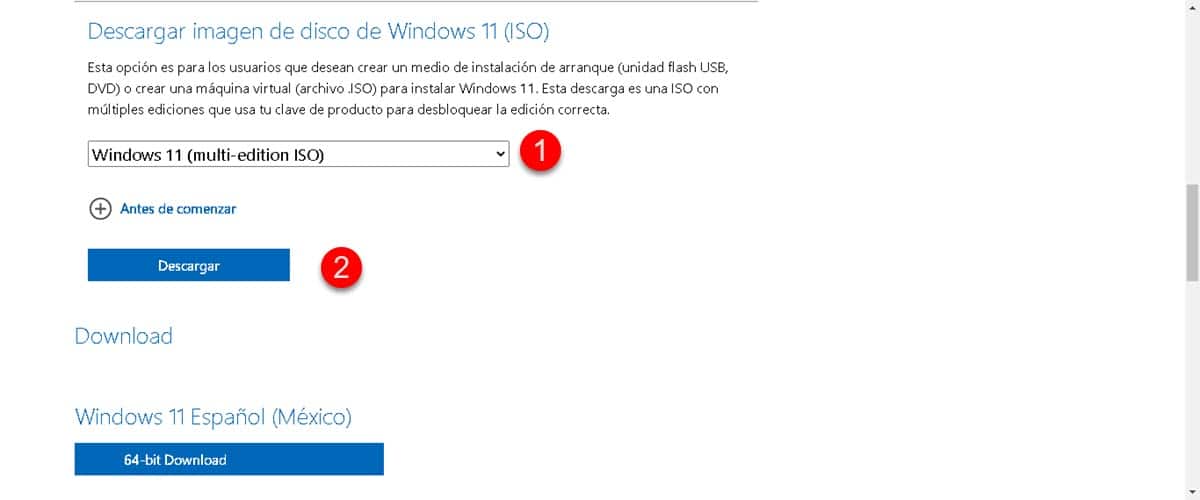
ด้านล่างส่วนเพื่อดาวน์โหลดอิมเมจ ISO คุณจะเห็นเมนูแบบเลื่อนลงที่เราจะเลือกเวอร์ชันของระบบ อย่างไรก็ตาม ควรสังเกตว่า “Windows 11 Multi Edition ISO” เพียงรายการเดียวปรากฏขึ้น เมื่อเลือก เมนูใหม่จะปรากฏขึ้นด้านล่างเพื่อให้คุณเลือกภาษาของผลิตภัณฑ์
จากนั้นปุ่มดาวน์โหลดจะปรากฏขึ้น และเมื่อคุณคลิก ไฟล์จะปรากฏขึ้นเพื่อเลือกตำแหน่งที่คุณต้องการบันทึก อิมเมจ ISO ของ Windows 11 ชื่อ “Win11_22H2_Spanish_Mexico_x64v1.iso” หรือประเทศที่คุณเลือกในภาษา นอกจากนี้ โปรดจำไว้ว่าไฟล์นั้นมีน้ำหนัก 4.9GB นี่เป็นสิ่งสำคัญ เนื่องจากหากเราเข้าสู่หน้าเท็จ เราจะสังเกตได้ว่าเรากำลังดาวน์โหลดไฟล์ที่ไม่ถูกต้องเมื่อเปรียบเทียบน้ำหนักของไฟล์
สร้างสื่อการติดตั้ง
ตอนนี้เราดาวน์โหลดอิมเมจ ISO แล้ว เราต้องใส่ลงในสื่อการติดตั้ง USB ในแง่นั้น เราจะต้องสร้างยูนิตที่สามารถบู๊ตได้ นั่นคือ ระบบสามารถรับรู้ได้ว่าเป็นสื่อกลางในการบู๊ต. ในการทำเช่นนี้ เรามีสองตัวเลือก ตัวเลือกดั้งเดิมและตัวเลือกของบุคคลที่สาม
เครื่องมือการสร้างสื่อ
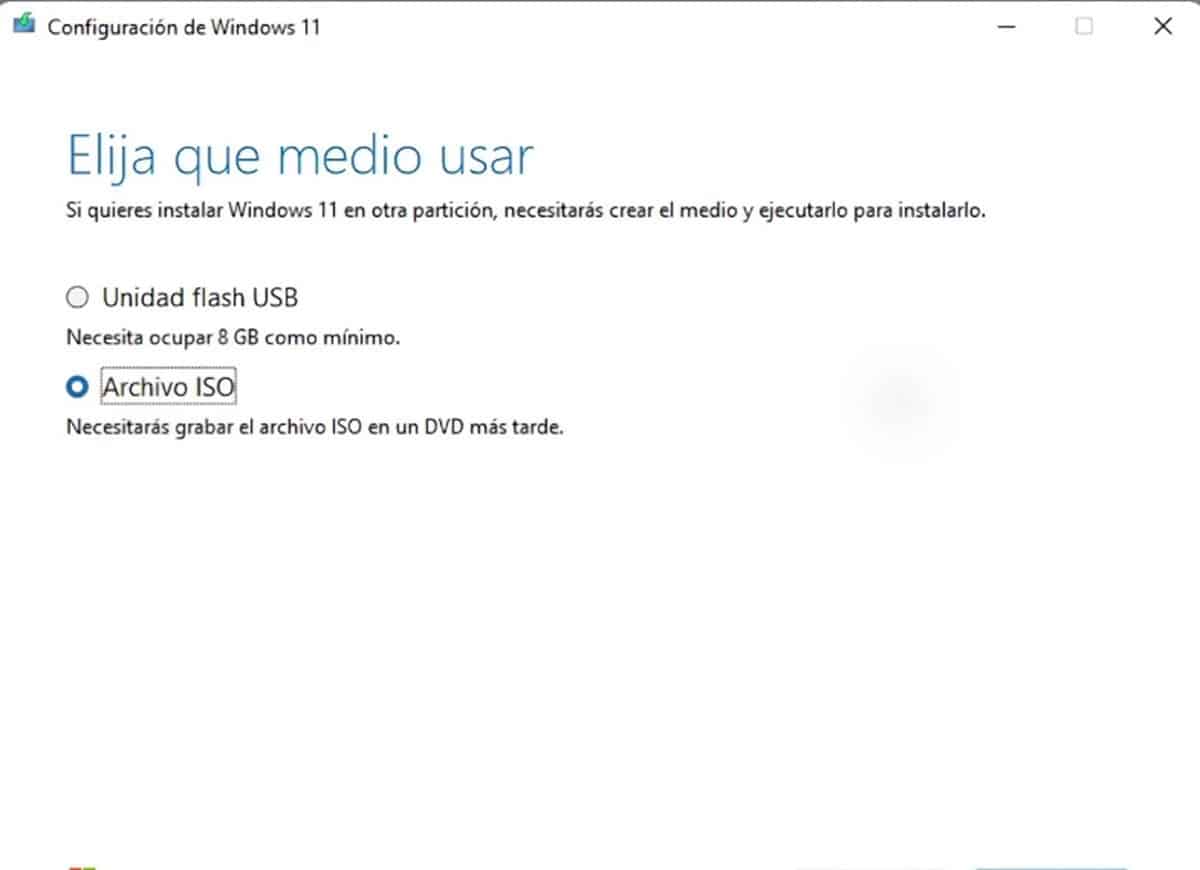
นี่คือตัวเลือกดั้งเดิมในการสร้างสื่อสำหรับบูตด้วยแท่ง USB และอิมเมจ ISO ของ Windows 11 ที่เราเพิ่งดาวน์โหลด. การใช้งานนั้นง่ายมาก และหากคุณต้องการติดตั้งระบบปฏิบัติการนี้เท่านั้น ก็จะเป็นตัวเลือกที่ดีที่สุด ดาวน์โหลดได้ จากการเชื่อมโยงนี้ และเมื่อดำเนินการ ข้อกำหนดและเงื่อนไขจะปรากฏขึ้นก่อน ยอมรับข้อกำหนดเหล่านี้
จากนั้นจะมีสองตัวเลือก: แฟลชไดรฟ์และไฟล์ ISO อันแรกจะดาวน์โหลดและเพิ่ม Windows 11 ลงใน USB stick โดยตรง อย่างไรก็ตาม อันที่สองใช้ได้กับผู้ที่มีอิมเมจ ISO อยู่แล้วเช่นในกรณีนี้. เสียบแฟลชไดรฟ์ เลือกจากรายการ จากนั้นเรียกดูอิมเมจ ISO เพื่อสร้างสื่อการติดตั้ง หลังจากนั้นไม่กี่นาที คุณจะสามารถเริ่มคอมพิวเตอร์เครื่องใดก็ได้จากเครื่องดังกล่าวเพื่อติดตั้ง Windows 11
รูฟัส

ในกรณีที่การสร้างสื่อการติดตั้งเป็นงานที่เกิดซ้ำสำหรับคุณ ควรใช้ Rufus แอปพลิเคชันนี้ยังมีตัวเลือกพิเศษในการติดตั้ง Windows 11 เช่น การข้ามการตรวจสอบข้อกำหนด. นอกจากนี้ คุณจะสามารถสร้างสื่อสำหรับระบบปฏิบัติการอื่น ๆ โดยเฉพาะ Linux distribution
การใช้ Rufus นั้นง่ายมากและมี 3 ขั้นตอนง่ายๆ:
- เสียบ USB.
- รูฟัสถูกประหารชีวิต
- เลือกแฟลชไดรฟ์
- เลือกอิมเมจ ISO
- เรียกใช้กระบวนการ
หลังจากนั้นไม่กี่นาที การติดตั้งจะเสร็จสิ้น และคุณจะสามารถใช้สื่อแบบถอดได้เพื่อติดตั้ง Windows 11 ได้ทุกที่ที่คุณต้องการ